نحوه فشرده سازی فایل ها به “.gz” در سیستم عامل ویندوز
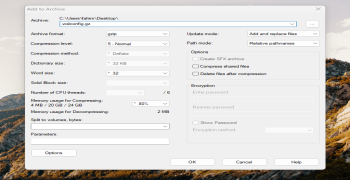
ممکن است اغلب به دلایل مختلف نیاز به فشرده سازی فایل ها و پوشه ها داشته باشید. و فشرده سازی "Gzip" انتخاب خوبی برای بسیاری از سناریوها است.
اخیراً با مشکلی روبرو شده ام که نیاز به فشرده سازی فایل های زیادی به صورت جداگانه داشتم و مداخله دستی برای فشرده سازی هر فایل یک به یک با استفاده از 7zip سنتی دردسرساز شد.
اگر شما هم مثل من عاشق سیستم عامل ویندوز هستید (میدانم، میدانم، گاهی اوقات ویندوز ممکن است دردسرساز شود. شاید من این درد را دوست داشته باشم و همچنین دوست دارم مسائل را به تنهایی حل کنم، چه کسی میداند!) همچنین ممکن است در پردازش دسته ای و فشرده سازی چندین فایل به فرمت .gzip با مشکلاتی مواجه شود.
روش های مختلفی برای فشرده سازی یک فایل به فرمت .gzip وجود دارد. مسئله اصلی این است که بیشتر راه ها از پردازش دسته ای تبدیل پشتیبانی نمی کنند. در این مقاله، من در مورد دو روش مناسب برای انجام این کار صحبت خواهم کرد.
روش 1: استفاده از 7zip (بدون پردازش دسته ای)
7zip یک نرم افزار رایگان برای ویندوز، لینوکس و ARM64 است. نصب 7zip در سیستم عامل ویندوز بسیار ساده و سرراست است.
اگر میخواهید هر فایلی را به فرمت .gzip فشرده کنید، باید آن فایل را انتخاب کرده و به آرشیو 7zip اضافه کنید. در رابط کاربری گرافیکی می توانید فرمت Archive را به عنوان "gzip" انتخاب کنید و تمام!
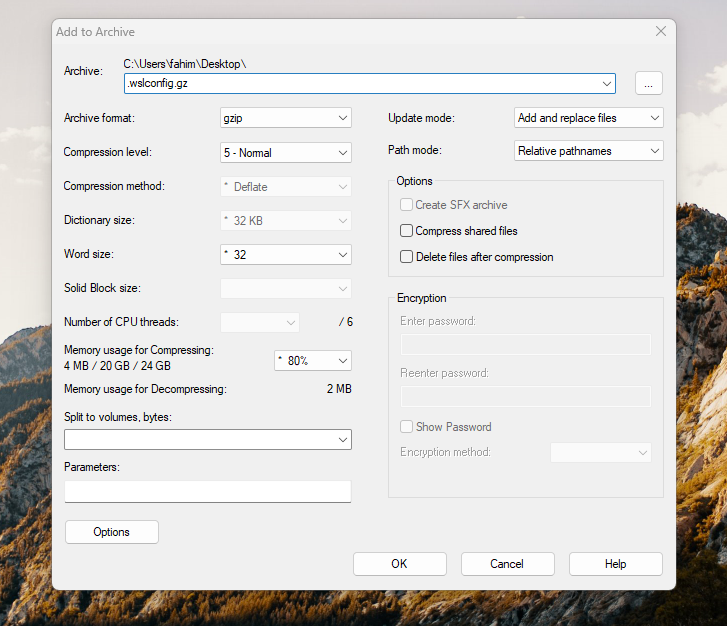
روش 2: استفاده از gzip از Chocolatey (پردازش دسته ای مزیت اصلی این است)
ابزارهای مختلفی وجود دارد که می توانیم از آنها برای فشرده سازی فایل ها و پوشه ها در رایانه خود استفاده کنیم. با این حال، سیستمعاملهای مبتنی بر لینوکس دارای ابزارهای زیادی هستند و ابزارهای زیادی از نوع CLI (واسط خط فرمان) وجود دارد که میتوانیم از آنها برای فشردهسازی چند فایل به طور کلی در یک دسته استفاده کنیم.
اگر از سیستم عامل مبتنی بر لینوکس استفاده می کنید، ممکن است از GZip نیز استفاده کرده باشید. Gzip یک فرمت فایل و نرم افزار کاربردی است که فایل ها را فشرده و از حالت فشرده خارج می کند. همچنین فایلها را کوچکتر میکند و امکان انتقال سریعتر شبکه را فراهم میکند. با این حال، هیچ نصب کننده رسمی GZip برای سیستم عامل ویندوز وجود ندارد.
اما، میتوانیم «gzip» را مستقیماً روی ویندوز نصب کنیم و مانند یک سیستمعامل لینوکس کار کنیم. من ترجیح می دهم GZip را از طریق Chocolatey دانلود کنم، یک مدیر بسته بسیار خوب برای سیستم عامل ویندوز.
Chocolatey یک مدیر بسته خط فرمان در سطح ماشین و نصب کننده نرم افزار در مایکروسافت ویندوز است. از زیرساخت بستهبندی NuGet و Windows PowerShell برای سادهسازی فرآیند دانلود و نصب نرمافزار استفاده میکند.
اگر برای اولین بار است که از Chocolatey استفاده می کنید، ابتدا باید آن را نصب کنید. همه روش ها به طور مفصل در وب سایت رسمی آنها توضیح داده شده است: https://chocolatey.org/install .
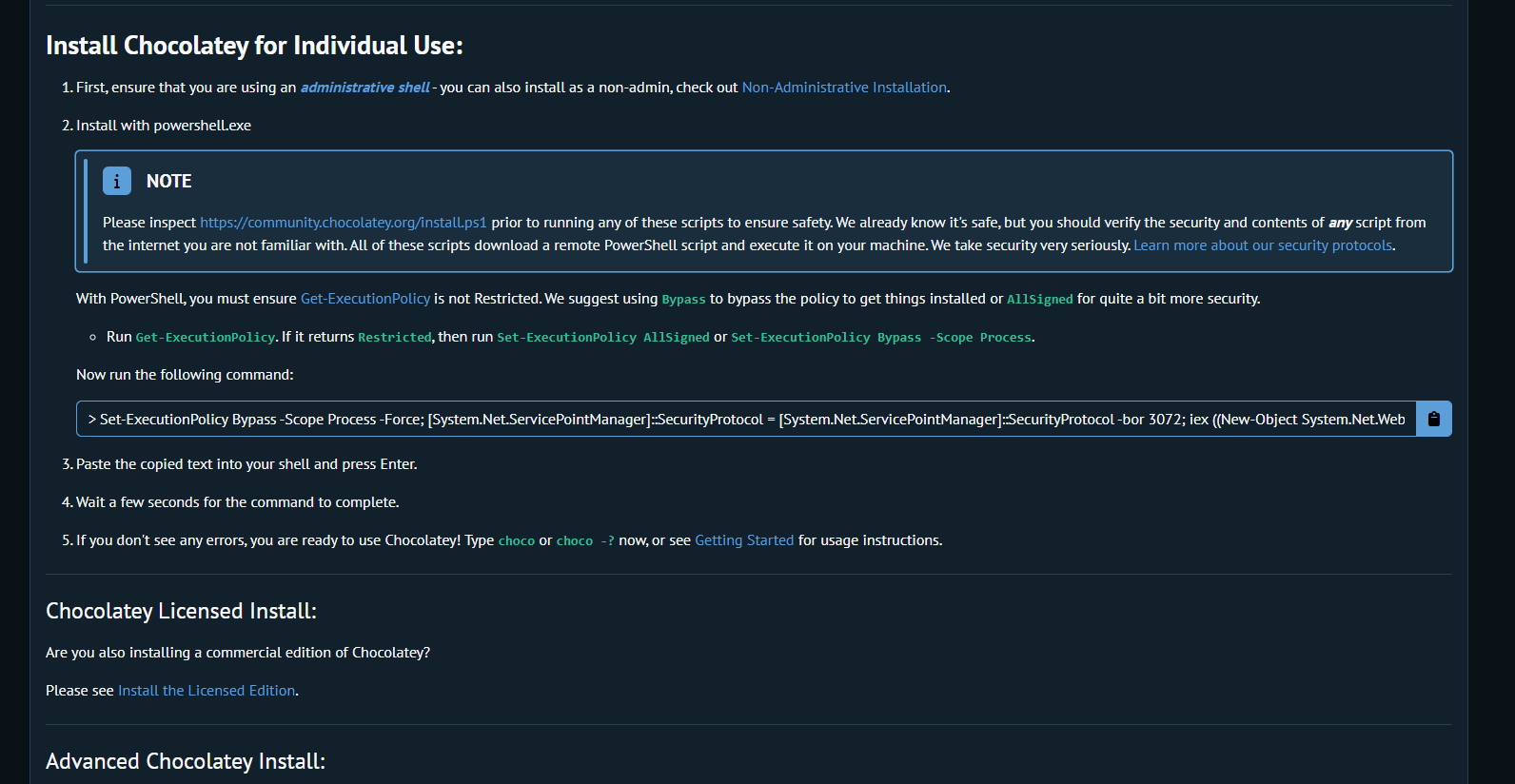
ترمینال خود را باز کنید و دستور نصب "gzip" را اجرا کنید.
choco install gzipوقتی از شما اجازه می خواهد، «بله» را بنویسید. پس از چند ثانیه، باید آماده استفاده از آن باشید.
فرض کنید میخواهم فایلهای زیادی را به صورت دستهای در «gzip.» فشرده کنم. من می توانم ترمینال خود را باز کنم و با استفاده از دستور cd path/to/where/I/have/the/files به آن دایرکتوری (جایی که فایل های خام من هستند که می خواهم با استفاده از gzip فشرده شوند) بروم.
یا، میتوانم به سادگی ترمینال خود را مستقیماً با استفاده از منوی زمینه «Open In Terminal» در آن فهرست خاص که در آن فایلهایی را که میخواهم با استفاده از gzip فشردهسازی کنم، باز کنم. سپس می توانم به سادگی از دستور زیر استفاده کنم.
gzip * -r این کار در هر پوشه و زیرپوشه در آن مکان خاص تکرار می شود و همه فایل ها را به صورت بازگشتی به .gzip فشرده می کند (پرچم -r ). به خاطر داشته باشید که تمام فایلهای شما را به .gzip در آن فهرست جایگزین میکند.
اما ، اگر میخواهید فایلهای اصلی را در طول فرآیند فشردهسازی دستهای کنار هم نگه دارید، میتوانید از دستور زیر استفاده کنید.
gzip * -r -k در اینجا، پرچم -k گزینه --keep را برای حفظ فایل های اصلی نشان می دهد.
اگر می خواهید از تمام هسته های CPU خود به صورت موازی استفاده کنید، دستور زیر را دنبال کنید.
parallel gzip ::: *شما باید پسوندهای لازم را برای مطابقت با نیازهای خود در این فرآیند اضافه کنید.
خودشه!
نتیجه
امیدوارم از این مقاله به اطلاعات ارزشمندی دست یافته باشید.
اگر از مراحل گام به گام لذت بردید، فراموش نکنید که در Twitter/X یا LinkedIn به من اطلاع دهید. اگر بتوانید من را برای برخی مهارت های مرتبط من در لینکدین تأیید کنید، خوشحال می شوم.
اگر به منبع باز علاقه دارید، می توانید من را در GitHub نیز دنبال کنید. حتما وب سایت من ( https://fahimbinamin.com/ ) را نیز تحلیل کنید.
خیلی ممنونم!






ارسال نظر